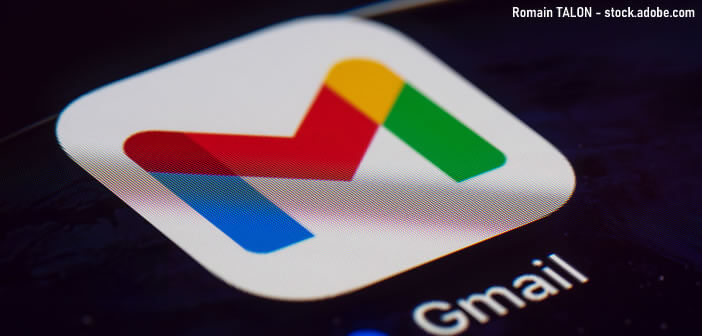Sur internet comme dans de nombreux autres domaines, la nouveauté n’est pas toujours gage de qualité. La nouvelle interface de Gmail a fait couler beaucoup d’encre. Certains utilisateurs sont même allés jusqu’à demander son retrait pur et simple. Nous allons voir dans ce tutoriel qu’il existe une méthode très simple pour revenir à l’ancienne version de Gmail. Prodigemobile vous explique tout.
Les changements dans Gmail
Gmail s’est récemment doté d’une nouvelle interface. La mise à jour est en cours de déploiement depuis quelques semaines. Il s’agit de la plus grande refonte depuis l’arrivée du Material Design en 2014. Et le moins que l’on puisse dur c’est que l’accueil n’a pas toujours été très enthousiaste.
Avec cette nouvelle interface, l’entreprise américaine a cherché à améliorer l’accès à ses autres services de communication. Les applications Chat, Spaces, Mail et Meet sont désormais accessibles depuis n’importe quelle fenêtre de Gmail (dans la barre latérale de gauche).
Mais ce n’est pas tout, Google a eu la bonne idée d’ajouter un système de bulles de notifications afin d’informer l’utilisateur de l’arrivée d’un nouveau message sur l’un de ses outils. On peut également obtenir un aperçu du message en passant simplement sa souris au-dessus de l’icône.
Problème, cette refonte n’a pas reçu le succès escompté. Cette série de changements esthétiques a semble-t-il dérangée une partie des utilisateurs de Gmail, surtout ceux qui n’utilisent jamais Meet ou Chat.
Retrouver l’ancien Gmail
Vous faîtes peut être partie de ces personnes qui regrettent d’avoir migrer vers la nouvelle version ? Vous n’êtes pas totalement convaincu par le nouveau design et vous regrettez l’ancienne mise en page.
La bonne nouvelle, c’est que Google a prévu une option permettant de revenir à l’ancienne interface desktop de Gmail en quelques clics. Vous pourrez ainsi reprendre vos bonnes vieilles habitudes et vous débarrasser de cette barre latérale.
- Ouvrez le site Gmail sur le navigateur web de votre ordinateur
- Connectez-vous à votre adresse Gmail à l’aide de vos identifiants
- Cliquez sur l’icône en forme d’engrenage se trouvant dans le coin supérieur droit de Gmail afin d’ouvrir les paramètres du service de messagerie
- Vous devriez voir apparaître en haut de la fenêtre une mention indiquant que vous utilisez la nouvelle interface de Gmail
- Cliquez ensuite sur le lien Revenir à l’affichage d’origine se trouvant juste en-dessous
- Une nouvelle fenêtre vous demandera d’indiquer les raisons qui vous poussent à revenir à l’ancienne interface
- Cette option n’est pas obligatoire. Vous pouvez l’ignorer en cliquant sur le bouton Actualiser
- Patientez quelques secondes, le temps que votre navigateur charge l’ancienne interface de Gmail
Gardez tout de même à l’esprit que la plupart des entreprises n’annulent jamais une refonte graphique. La nouvelle version de Gmail risque de devenir le design par défaut. Le compte Gmail classique comme nous le connaissions est amené à disparaitre dans les mois qui viennent et les sauvegardes de votre messagerie n’y changeront rien
Les vieilles habitudes ont parfois la vie dure. Ce n’est pas une raison pour laisser la routine s’installer. Certes cela demande un petit temps d’accoutumance mais vous vous rendrez vite compte que ce nouveau design se révèle bien plus intuitif.